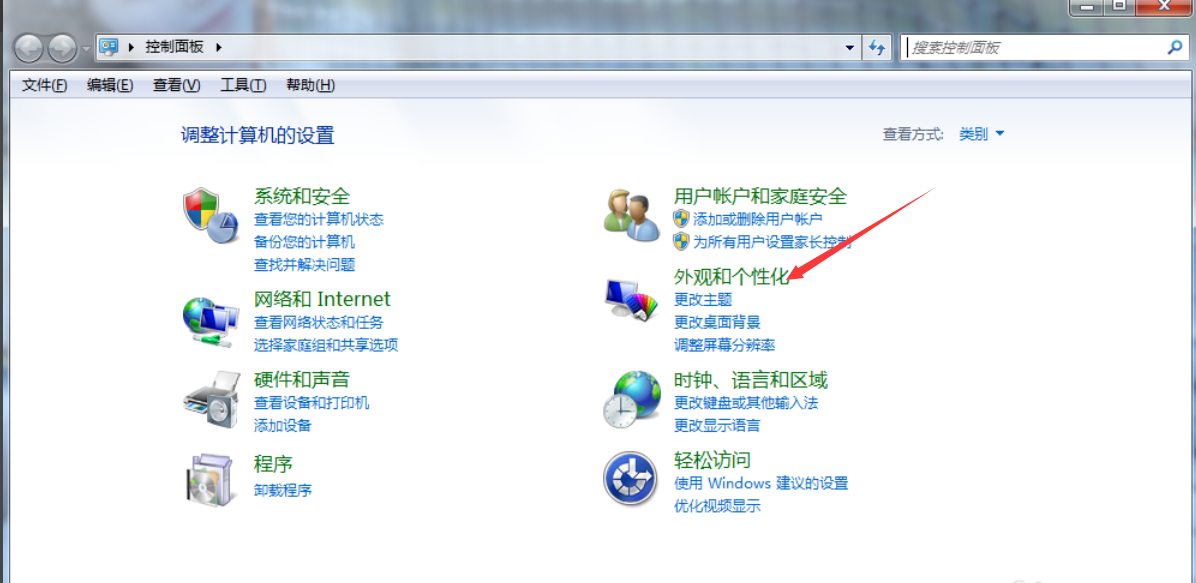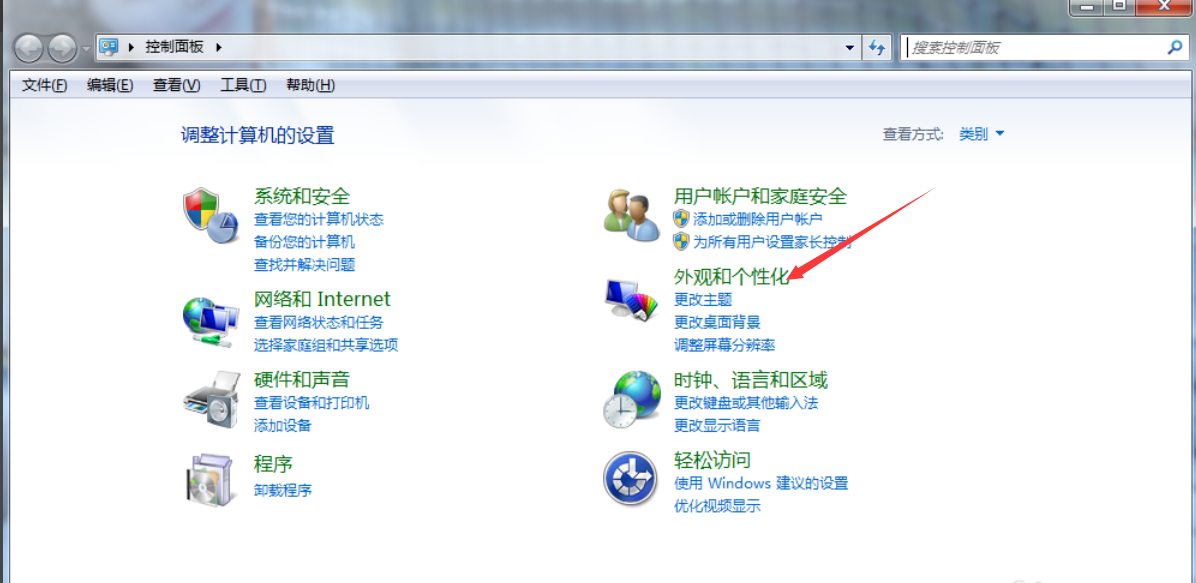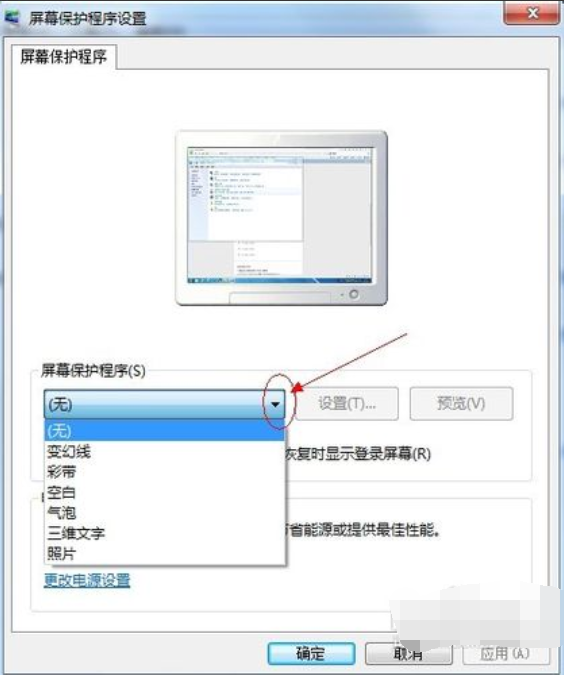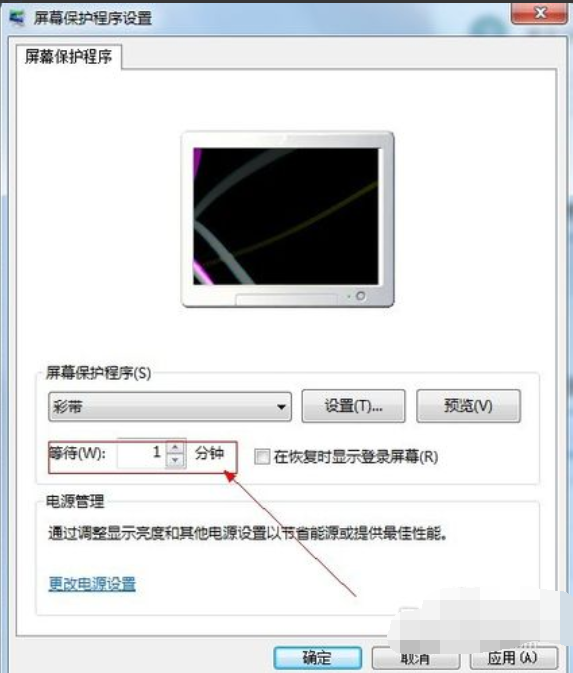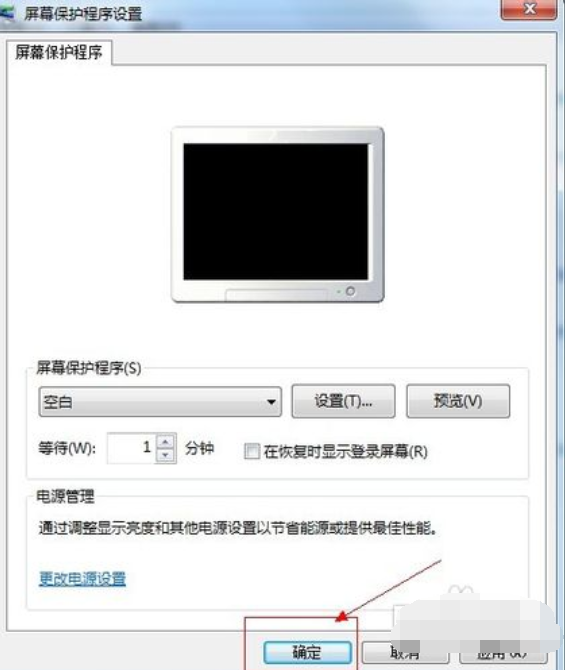Warning: Use of undefined constant title - assumed 'title' (this will throw an Error in a future version of PHP) in /data/www.zhuangjiba.com/web/e/data/tmp/tempnews8.php on line 170
技术编辑教您win7系统怎么设置屏幕保护
装机吧
Warning: Use of undefined constant newstime - assumed 'newstime' (this will throw an Error in a future version of PHP) in /data/www.zhuangjiba.com/web/e/data/tmp/tempnews8.php on line 171
2019年03月01日 10:40:18
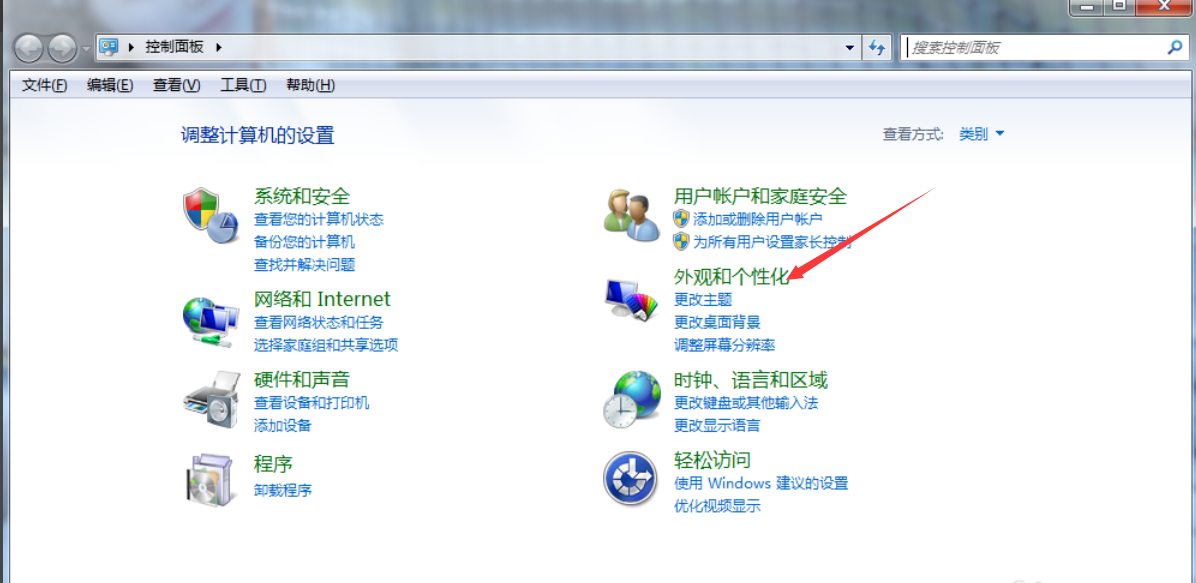
随着科学技术的发展,现如今电脑已经非常普及了。有的时候电脑长时间不操作,就会出现一种我们没有设置的画面,很多新手朋友不知道这是什么,其实这是电脑的屏幕保护。今天我就和大家讲讲电脑屏保的作用以及设置方法
win7怎么设置电脑屏保呢?对于每天都需要使用电脑进行办公的人来说,里面存放着很多重要资料。有时候我们打开这些文件,突然临时有事离开忘记了关电脑,这该怎么办呢?别担心,设置一下电脑屏保就可以啦,我们一起来看看设置方法吧。
1,首先,打开“控制面板”,单击“外观和个性化”按钮,如图下所示;
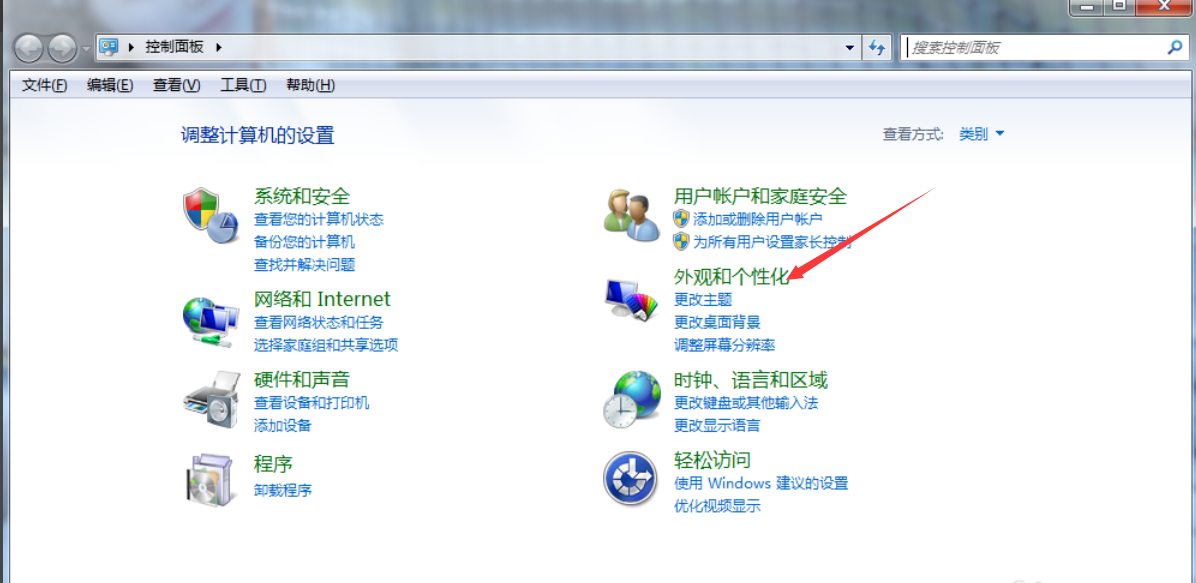
屏幕保护图-1
2,在点击页面中的“更改屏幕保护程序”,接着再点击图中所示向下小三角,在下拉菜单中选择你喜欢的屏幕保护动画
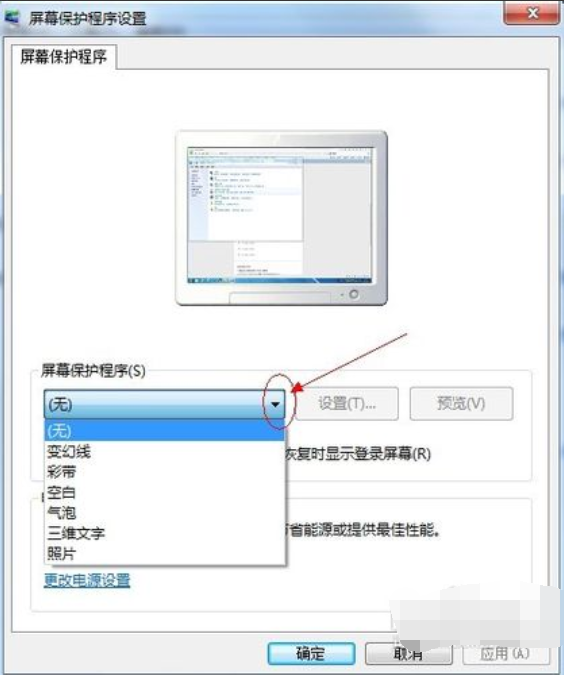
屏幕保护图-2
4,在方框处设置屏幕保护出现的时间
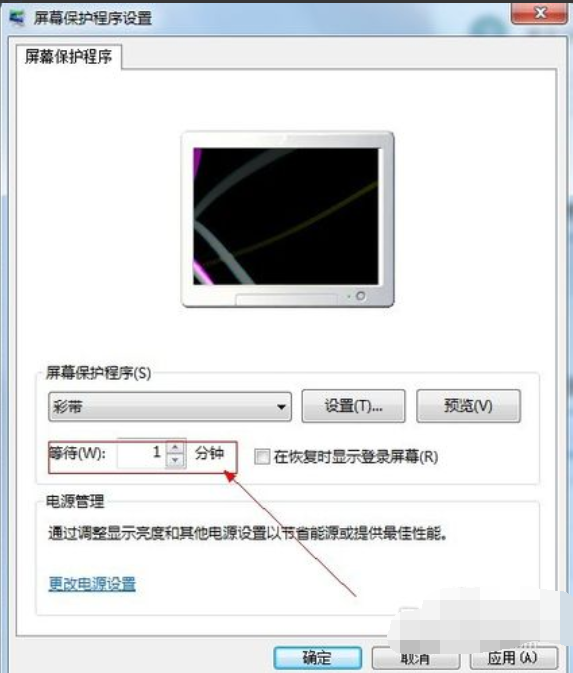
win7屏幕保护设置图-3
5,点击确定按钮即可
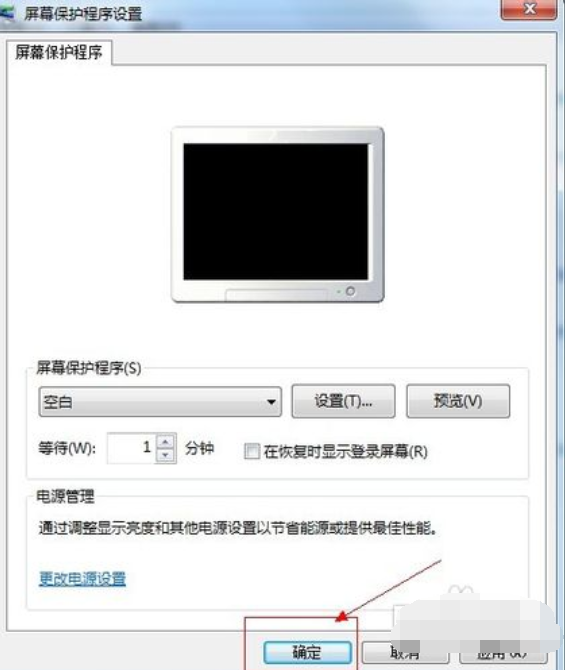
win7图-4
以上就是win7设置屏幕保护的操作方法啦~